| spero q la pases bn |

LUCIANO_COOL
EN LA RED
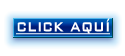
CLICK EN LA IMAGEN
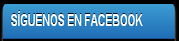
LUCIANO_COOL
www.lucianocoolwebmaster.mex.tl
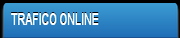

Todo el material publicado en mi web, ha sido RECOLECTADO exclusivamente de internet de sitios públicos, por lo que este material es considerado de libre distribución.
En ningún artículo legal se menciona la prohibición de material libre por lo que este Sitio Web no infringe en ningún caso la ley.
LOS LIBROS, SOFTWARES Y DOCUMENTALES QUE APARECEN EN ESTE BLOG SON LINKS RECOPILADOS DE OTRAS PÁGINAS WEB, QUE HAN SIDO ESCANEADOS, FOTOCOPIADOS O SUBIDOS POR TERCEROS QUE PERMANECEN EN EL ANONIMATO, POR LO QUE QUEDAMOS EXENTOS DE CUALQUIER RESPONSABILIDAD QUE SE NOS QUIERA ATRIBUIR, POR LO DEMÁS HACEMOS CONSTAR QUE CUALQUIER PERSONA QUE ACCEDA A ESTE SITIO, ESTÁ CONSCIENTE QUE LOS LIBROS A LOS CUALES SE HACE MENCIÓN, PERTENECEN Y SON MARCAS REGISTRADAS DE SUS RESPECTIVOS AUTORES, POR LO QUE LA DESCARGA SERÁ RESPONSABILIDAD PROPIA DE QUIEN LA EFECTÚE.
LOS LIBROS, SOFTWARES Y DOCUMENTALES QUE APARECEN EN ESTE BLOG SON LINKS RECOPILADOS DE OTRAS PÁGINAS WEB, QUE HAN SIDO ESCANEADOS, FOTOCOPIADOS O SUBIDOS POR TERCEROS QUE PERMANECEN EN EL ANONIMATO, POR LO QUE QUEDAMOS EXENTOS DE CUALQUIER RESPONSABILIDAD QUE SE NOS QUIERA ATRIBUIR, POR LO DEMÁS HACEMOS CONSTAR QUE CUALQUIER PERSONA QUE ACCEDA A ESTE SITIO, ESTÁ CONSCIENTE QUE LOS LIBROS A LOS CUALES SE HACE MENCIÓN, PERTENECEN Y SON MARCAS REGISTRADAS DE SUS RESPECTIVOS AUTORES, POR LO QUE LA DESCARGA SERÁ RESPONSABILIDAD PROPIA DE QUIEN LA EFECTÚE.

 Dale Click en
Dale Click en
Chiste Aleatorio
HOROSCOPO
Descubre Tu Destino Para
El Dia de Hoy

Selecciona el periódico

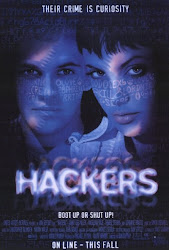


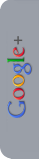
Si buscas
hosting web,
dominios web,
correos empresariales o
crear páginas web gratis,
ingresa a
PaginaMX
Por otro lado, si buscas crear códigos qr online ingresa al Creador de Códigos QR más potente que existe


Combinaciones de Teclas en Windows
Métodos abreviados de teclado de Windows
Acceso Rapido con Teclado
En este artículo se enumeran los métodos abreviados de teclado que se pueden utilizar en Windows.
Combinaciones de teclas de sistema de Windows
- F1: Ayuda
- CTRL+ESC: abrir el menú Inicio
- ALT+TAB: cambiar entre programas abiertos
- ALT+F4: salir del programa
- MAYÚS+SUPR: eliminar un elemento permanentemente
- Logotipo de Windows+L: bloquear el equipo (sin usar CTRL+ALT+SUPR)
Combinaciones de teclas de programa de Windows
- CTRL+C: copiar
- CTRL+X: cortar
- CTRL+V: pegar
- CTRL+Z: deshacer
- CTRL+B: negrita
- CTRL+U: subrayado
- CTRL+I: cursiva
Combinaciones de clic del mouse y modificadores de teclado para objetos del shell
- MAYÚS+clic con el botón secundario: muestra un menú contextual que contiene comandos alternativos
- MAYÚS+doble clic: ejecuta el comando alternativo predeterminado (el segundo elemento del menú)
- ALT+doble clic: muestra las propiedades
- MAYÚS+SUPR: elimina un elemento inmediatamente sin colocarlo en la Papelera de reciclaje
Comandos generales sólo de teclado
- F1: inicia la Ayuda de Windows
- F10: activa las opciones de la barra de menús
- MAYÚS+F10: abre el menú contextual del elemento seleccionado (es igual que hacer clic con el botón secundario en un objeto
- CTRL+ESC: abre el menú Inicio (use las teclas de dirección para seleccionar un elemento)
- CTRL+ESC o ESC: selecciona el botón Inicio (presione la tecla TAB para seleccionar la barra de tareas, o bien presione MAYÚS+F10 para abrir un menú contextual)
- CTRL+MAYÚS+ESC: abre el Administrador de tareas de Windows
- ALT+FLECHA DERECHA: abre un cuadro de lista desplegable
- ALT+TAB: cambia a otro programa en ejecución (mantenga presionada la tecla ALT y, a continuación, pulse la tecla TAB para ver la ventana de conmutación de tareas)
- MAYÚS: mantenga presionada la tecla MAYÚS mientras inserta un CD-ROM para omitir la característica de ejecución automática
- ALT+ESPACIO: muestra el menú Sistema de la ventana principal (desde el menú Sistema se puede restaurar, mover, cambiar el tamaño, minimizar, maximizar o cerrar la ventana)
- ALT+- (ALT+guión): muestra el menú Sistema de la ventana secundaria de la interfaz de múltiples documentos (MDI) (desde el menú Sistema de la ventana secundaria de MDI se puede restaurar, mover, cambiar el tamaño, minimizar, maximizar o cerrar la ventana secundaria)
- CTRL+TAB: cambia a la siguiente ventana secundaria de un programa de interfaz de múltiples documentos (MDI)
- ALT+letra subrayada del menú: abre el menú
- ALT+F4: cierra la ventana activa
- CTRL+F4: cierra la ventana activa de la Interfaz de múltiples documentos (MDI)
- ALT+F6: conmuta entre varias ventanas del mismo programa (por ejemplo, cuando se muestra el cuadro de diálogo Buscar del Bloc de notas, ALT+F6 cambia entre el cuadro de diálogo Buscar y la ventana principal del Bloc de notas)
Métodos abreviados de objetos de shell y carpetas generales, y del Explorador de Windows
Para un objeto seleccionado:
- F2: cambiar el nombre del objeto
- F3: buscar todos los archivos
- CTRL+X: cortar
- CTRL+C: copiar
- CTRL+V: pegar
- MAYÚS+SUPR: eliminar la selección inmediatamente, sin mover el elemento a la Papelera de reciclaje
- ALT+ENTRAR: abrir las propiedades del objeto seleccionado
Para copiar un archivo
- Mantenga presionada la tecla CTRL mientras arrastra el archivo a otra carpeta.
Para crear un acceso directo
- Mantenga presionadas la teclas CTRL+MAYÚS mientras arrastra un archivo al escritorio o a una carpeta.
Control de carpetas generales y accesos directos
- F4: selecciona el cuadro Ir a una carpeta diferente y baja las entradas del cuadro (si la barra de herramientas está activa en el Explorador de Windows)
- F5: actualiza la ventana activa.
- F6: se mueve entre paneles en el Explorador de Windows
- CTRL+G: abre la herramienta Ir a la carpeta (sólo en el Explorador de Windows en Windows 95)
- CTRL+Z: deshacer el último comando
- CTRL+A: seleccionar todos los elementos en la ventana activa
- RETROCESO: cambiar a la carpeta principal
- MAYÚS+clic+botón Cerrar: En las carpetas, cierra la carpeta actual y todas las carpetas primarias
Control del árbol del Explorador de Windows
- Teclado numérico *: expande todo lo que se encuentre bajo la selección actual
- Teclado numérico +: expande la selección actual
- Teclado numérico -: contrae la selección actual.
- FLECHA DERECHA: expande la selección actual si no está expandida; en caso contrario, va al primer elemento secundario
- FLECHA IZQUIERDA: contrae la selección actual si está expandida; en caso contrario, va al elemento principal
Control de propiedades
- CTRL+TAB/CTRL+MAYÚS+TAB: desplazarse por las fichas de propiedades
Métodos abreviados de Accesibilidad
- Presionar la tecla MAYÚS cinco veces: activa y desactiva StickyKeys
- Mantener presionada la tecla MAYÚS derecha durante ocho segundos: activa y desactiva FilterKeys
- Mantener presionada la tecla BLOQ NUM durante cinco segundos: activa y desactiva ToggleKeys
- ALT izquierda+MAYÚS izquierda+BLOQ NUM: activa y desactiva MouseKeys
- ALT izquierda+MAYÚS izquierda+IMPR PANT: activa y desactiva el contraste alto
Teclas de Microsoft Natural Keyboard
- Logotipo de Windows: Menú Inicio
- Logotipo de Windows+R: cuadro de diálogo Ejecutar
- Logotipo de Windows+M: minimizar todo
- MAYÚS+Logotipo de Windows+M: deshacer minimizar todo
- Logotipo de Windows+F1: Ayuda
- Logotipo de Windows+E: Explorador de Windows
- Logotipo de Windows+F: buscar archivos o carpetas
- Logotipo de Windows+D: minimiza todas las ventanas abiertas y muestra el escritorio
- CTRL+Logotipo de Windows+F: buscar equipo
- CTRL+Logotipo de Windows+TAB: mueve el foco de Inicio a la barra de herramientas Inicio rápido, a la bandeja del sistema (use la FLECHA DERECHA o FLECHA IZQUIERDA para mover el foco a los elementos de la barra de herramientas Inicio rápido y de la bandeja del sistema)
- Logotipo de Windows+TAB: recorrer los botones de la barra de tareas
- Logotipo de Windows+Inter: cuadro de diálogo Propiedades del sistema
- Tecla de aplicación: muestra el menú contextual del elemento seleccionado
Microsoft Natural Keyboard con software IntelliType instalado
- Logotipo de Windows+L: cerrar sesión de Windows
- Logotipo de Windows+P: inicia el Administrador de impresión
- Logotipo de Windows+C: abre el Panel de control
- Logotipo de Windows+V: inicia el Portapapeles
- Logotipo de Windows+K: abre el cuadro de diálogo Propiedades de teclado
- Logotipo de Windows+I: abre el cuadro de diálogo Propiedades del mouse
- Logotipo de Windows+A: inicia las opciones de Accesibilidad (si está instalado)
- Logotipo de Windows+BARRA ESPACIADORA: muestra la lista de teclas de método abreviado de Microsoft IntelliType
- Logotipo de Windows+S: Activa y desactiva BLOQ MAYÚS
Comandos de teclado para cuadros de diálogo
- TAB: Va al siguiente control del cuadro de diálogo
- MAYÚS+TAB: ir al control anterior del cuadro de diálogo
- BARRA ESPACIADORA: si el control actual es un botón, equivale a hacer clic en él. Si el control actual es una casilla de verificación, equivale a activar o desactivar la casilla de verificación. Si el control actual es una opción, se selecciona la opción.
- ENTRAR: equivale a hacer clic en el botón seleccionado (el botón que muestra el contorno)
- ESC: equivale a hacer clic en el botón Cancelar
- ALT+letra subrayada del elemento del cuadro de diálogo: ir al elemento correspondiente
La información de este artículo se refiere a:
- Windows Server 2008 Datacenter
- Windows Server 2008 Enterprise
- Windows Server 2008 Standard
- Microsoft Windows Server 2003, Datacenter Edition (32-bit x86)
- Microsoft Windows Server 2003, Enterprise x64 Edition
- Microsoft Windows Server 2003, Enterprise Edition (32-bit x86)
- Microsoft Windows Server 2003, Enterprise Edition for Itanium-based Systems
- Microsoft Windows Server 2003, Standard x64 Edition
- Microsoft Windows Server 2003, Standard Edition (32-bit x86)
- Microsoft Windows 2000 Server
- Microsoft Windows 95
- Windows Vista Business
- Windows Vista Enterprise
- Windows Vista Home Basic
- Windows Vista Home Premium
- Windows Vista Starter
- Windows Vista Ultimate
- Microsoft Windows XP Home Edition
- Microsoft Windows XP Professional
- Microsoft Windows XP Starter Edition
- Microsoft Windows XP Tablet PC Edition
- Windows 7 Enterprise
- Windows 7 Home Basic
- Windows 7 Home Premium
- Windows 7 Professional
- Windows 7 Starter
- Windows 7 Ultimate
Tu Sitio Web Gratis
© 2025 LUCIANO COOL WEB MASTER1528852















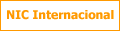




Agregar un comentario